Come attivare Ok Google a schermo spento?

Se sei un utente di Android, potresti essere interessato a sapere come attivare Ok Google a schermo spento. Questa funzione ti permette di usare il comando vocale "Ok Google" anche quando il tuo telefono è in standby, senza doverlo sbloccare manualmente.
Attivare Ok Google a schermo spento può essere molto utile per effettuare chiamate, inviare messaggi, impostare promemoria e molto altro, semplicemente usando la tua voce. In questo articolo, ti spiegheremo come abilitare questa funzione sul tuo dispositivo Android.
Come attivare la funzione Ok Google
Per attivare la funzione Ok Google a schermo spento, segui questi passaggi:
1. Assicurati di avere un dispositivo Android con una versione del sistema operativo compatibile con la funzione Ok Google a schermo spento.
2. Vai alle impostazioni del tuo dispositivo Android. Puoi accedervi scorrendo verso il basso dalla parte superiore dello schermo e toccando l'icona dell'ingranaggio o cercando l'app "Impostazioni" nel menu delle app.
3. All'interno delle impostazioni, cerca l'opzione "Google" o "Account Google" e toccala per accedere alle impostazioni relative al tuo account Google.
4. Nella sezione delle impostazioni di Google, cerca l'opzione "Ricerca e assistenza vocale" o "Riconoscimento vocale" e toccala.
5. Scorri verso il basso fino a trovare l'opzione "Ok Google detection" o "Rilevamento di Ok Google" e toccala per accedere alle impostazioni di rilevamento di Ok Google.
6. A questo punto, potresti dover inserire il tuo PIN, il tuo modello di sblocco o fornire altre informazioni di sicurezza per accedere alle impostazioni avanzate.
7. Trova l'opzione "Da qualsiasi schermo" o "Da schermo spento" e attivala. Alcuni dispositivi potrebbero avere opzioni aggiuntive come "Dalla schermata di blocco" o "Dalla schermata home".
8. Una volta attivata l'opzione, potrebbe essere necessario configurare la voce di riconoscimento. Segui le istruzioni sullo schermo per registrare la tua voce e personalizzare l'assistente vocale.
9. Ora puoi attivare la funzione Ok Google a schermo spento semplicemente dicendo "Ok Google" ovunque tu sia. Il tuo dispositivo Android risponderà e sarà pronto per rispondere alle tue richieste vocali.
Ricorda che la disponibilità della funzione Ok Google a schermo spento può variare in base al modello del dispositivo e alla versione del sistema operativo Android. Assicurati di avere l'ultima versione del sistema operativo installata e verifica le impostazioni specifiche del tuo dispositivo per assicurarti di poter utilizzare questa funzione.
Come attivare la ricerca vocale di Google Chrome
Per attivare la ricerca vocale di Google Chrome, segui i seguenti passaggi:
1. Apri Google Chrome sul tuo dispositivo.
2. Clicca sull'icona del menu, rappresentata da tre puntini verticali, situata nell'angolo in alto a destra della finestra del browser.
3. Nel menu a tendina che si apre, seleziona "Impostazioni".
4. Scorri verso il basso fino a raggiungere la sezione "Ricerca".
5.
Nella sezione "Ricerca", clicca sulla voce "Gestisci motori di ricerca".
6. Verrai indirizzato alla pagina delle impostazioni di ricerca di Chrome. Scorri fino a trovare la sezione "Ricerca vocale".
7. Qui troverai un'interruttore che ti permette di attivare o disattivare la ricerca vocale. Assicurati che l'interruttore sia impostato su "Attivo".
Una volta attivata la ricerca vocale di Google Chrome, puoi utilizzarla in diversi modi. Ad esempio, puoi cliccare sull'icona del microfono nella barra di ricerca del browser per iniziare a parlare e formulare una ricerca. In alternativa, puoi utilizzare il comando "Ok Google" per attivare la ricerca vocale anche a schermo spento, se questa funzione è abilitata sul tuo dispositivo.
Ricorda che per utilizzare la ricerca vocale a schermo spento devi aver attivato la funzione "Ok Google" nelle impostazioni del tuo dispositivo.
Come funziona ok
Ok Google è un assistente virtuale sviluppato da Google che ti consente di interagire con il tuo dispositivo tramite comandi vocali. Una delle funzionalità più interessanti di Ok Google è la possibilità di attivarlo anche quando lo schermo del tuo dispositivo è spento. In questo articolo, ti spiegheremo come attivare Ok Google a schermo spento e come funziona questo processo.
Per attivare Ok Google a schermo spento, devi seguire questi passaggi:
1. Apri l'app di Google sul tuo dispositivo.
2. Tocca l'icona del tuo profilo nell'angolo in alto a destra.
3. Seleziona "Impostazioni".
4. Scorri verso il basso e tocca "Voce".
5. Tocca "Riconoscimento vocale offline".
6. Attiva l'opzione "Accesso con schermo spento".
Una volta attivato l'accesso con schermo spento, puoi utilizzare Ok Google anche quando il tuo dispositivo è in standby. Tutto quello che devi fare è pronunciare il comando "Ok Google" seguito dal tuo comando o dalla tua domanda.
Quando attivi Ok Google a schermo spento, il tuo dispositivo rimane in ascolto costante per riconoscere il comando di attivazione. Questo significa che devi prestare attenzione al fatto che il tuo dispositivo potrebbe rilevare erroneamente il comando "Ok Google" se viene pronunciato da altre persone o se viene riprodotto da un'altra fonte audio.
Una volta rilevato il comando di attivazione, Ok Google registra la tua voce e la invia ai server di Google per l'elaborazione. I server di Google analizzano la tua richiesta e inviano la risposta appropriata al tuo dispositivo.
L'attivazione di Ok Google a schermo spento è particolarmente utile quando hai bisogno di utilizzare il tuo dispositivo senza doverlo sbloccare fisicamente o toccare lo schermo. Puoi porre domande, effettuare chiamate, inviare messaggi, impostare promemoria e molto altro semplicemente utilizzando la tua voce.
Ricorda che per attivare Ok Google a schermo spento, devi prima assicurarti di avere l'ultima versione dell'app Google installata sul tuo dispositivo. Successivamente, vai nelle impostazioni di Google e attiva l'opzione "Accesso con la voce". In questo modo potrai utilizzare Ok Google anche quando lo schermo è spento.
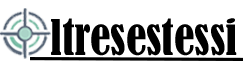
Lascia un commento